由于阿里云搞活动,学生可以免费领取6个月的服务器,反正免费的不要钱,所以心动不如行动,赶紧领取搭建个人博客吧。 我这里领取了基础环境为CentOS7.7,最新版的云服务器,领取后我们前往前往ECS管理控制台。 点击实例可以看到如下图所示,如果你想修改密码可以打钩然后修改,默认用户一般是root 如果不想要的话可以自己去买一个,不过白嫖的能要就要,哈哈! 由于我们用宝塔面板搭建,所以要开放安全端口,而访问宝塔需要8888端口是放行的所以我们要进入到阿里云控制台 放行8888端口才能访问到面板参考以下截图进行操作即可访问面板 注意:如果没有内网公网选择 直接在入方向放行8888端口即可 如需完整使用宝塔的所有功能 你还需要放行如下端口 如果你进入面板里修改了面板端口或FTP端口,记得要在安全组和面板防火墙放行相应端口 这些是我开放的端口 具体链接看这里阿里云ECS无法打开面板的解决方法—阿里云安全组放行教程 Xshell有三种下载方法可以去网上下载,软件商城下载,我的网盘下载 下载了Xshell之后打开它 出现以下界面,点击新建 然后输入公网ip地址 然后输入用户名和密码,用户名和密码步骤一中提到过,这是实例的。 出现welcome说明连接成功了 然后我们输入以下指令 命令的意思:从包管理器安装wget类似于迅雷,下载宝塔脚本,并且运行它 下载好后就会末尾就会出现下列信息,分别是网站,用户名和密码,要记住! 在浏览器打开网址,然后输入用户明和密码,点击登录 如果打不开说明你的80端口没打开,去安全组打开就行 然后点击一键安装,注意:为了能够安装wordpress,php版本必须在5.6以上 然后等待安装完成就行了。 然后点击软件商城,搜索宝塔一键部署安装 然后输入数据库的用户名和密码,域名为公网ip 点击访问 选择简体中文 这样我们的博客站点就创建成功了 作者:RodmaChen 请给我点个赞鼓励我吧
步骤一:购买云服务器
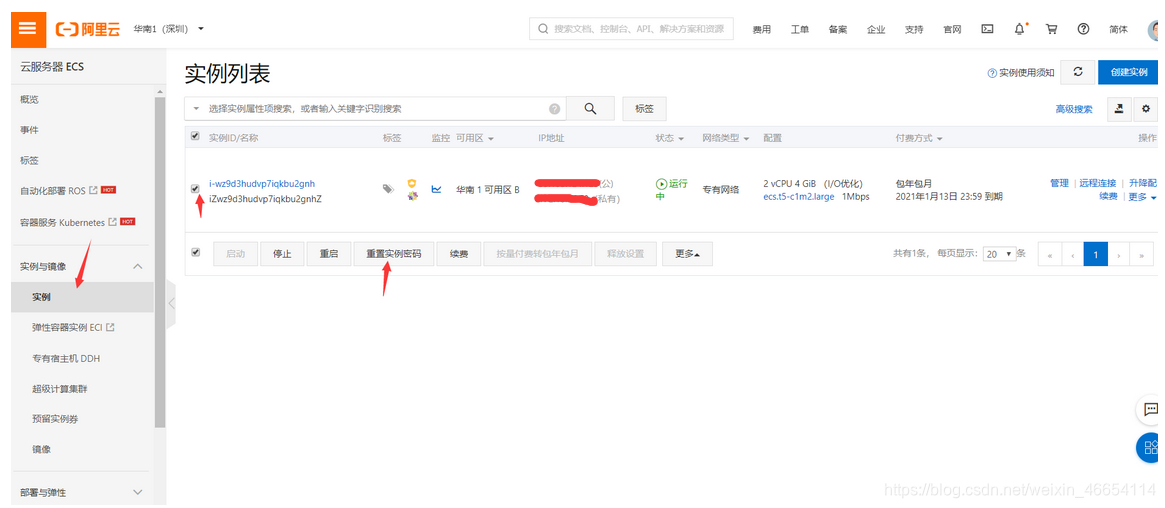
步骤二:修改安全组
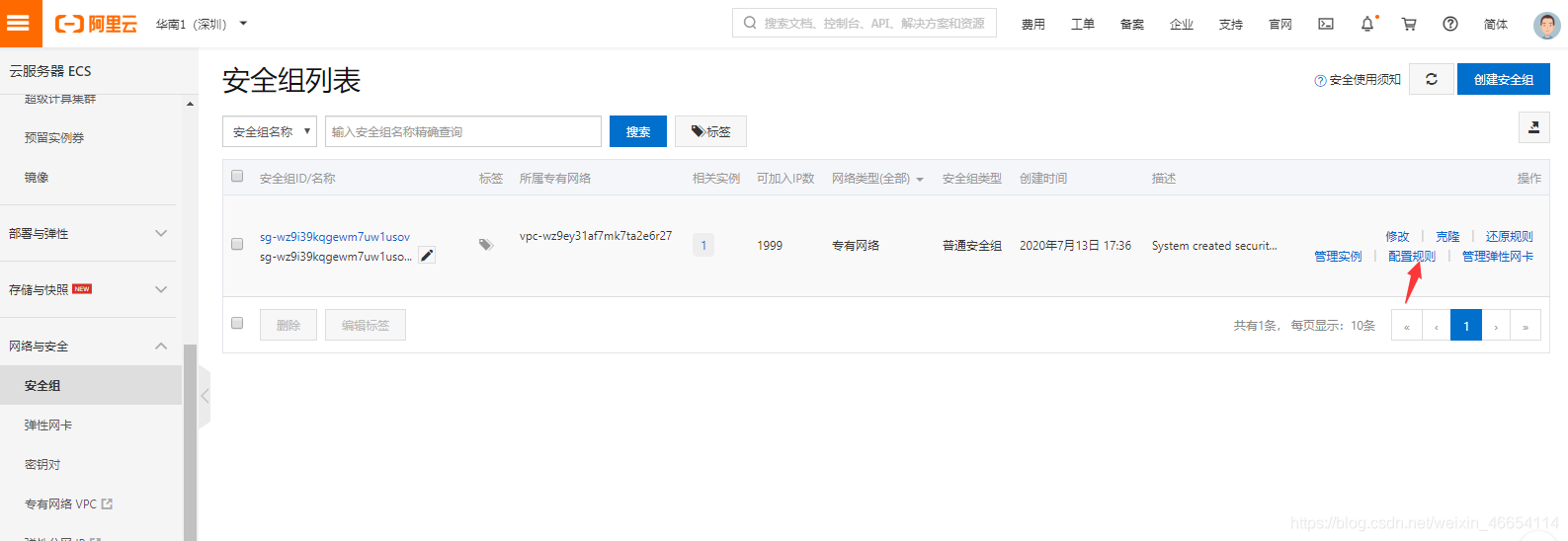
2. 选择公网入方向-新建规则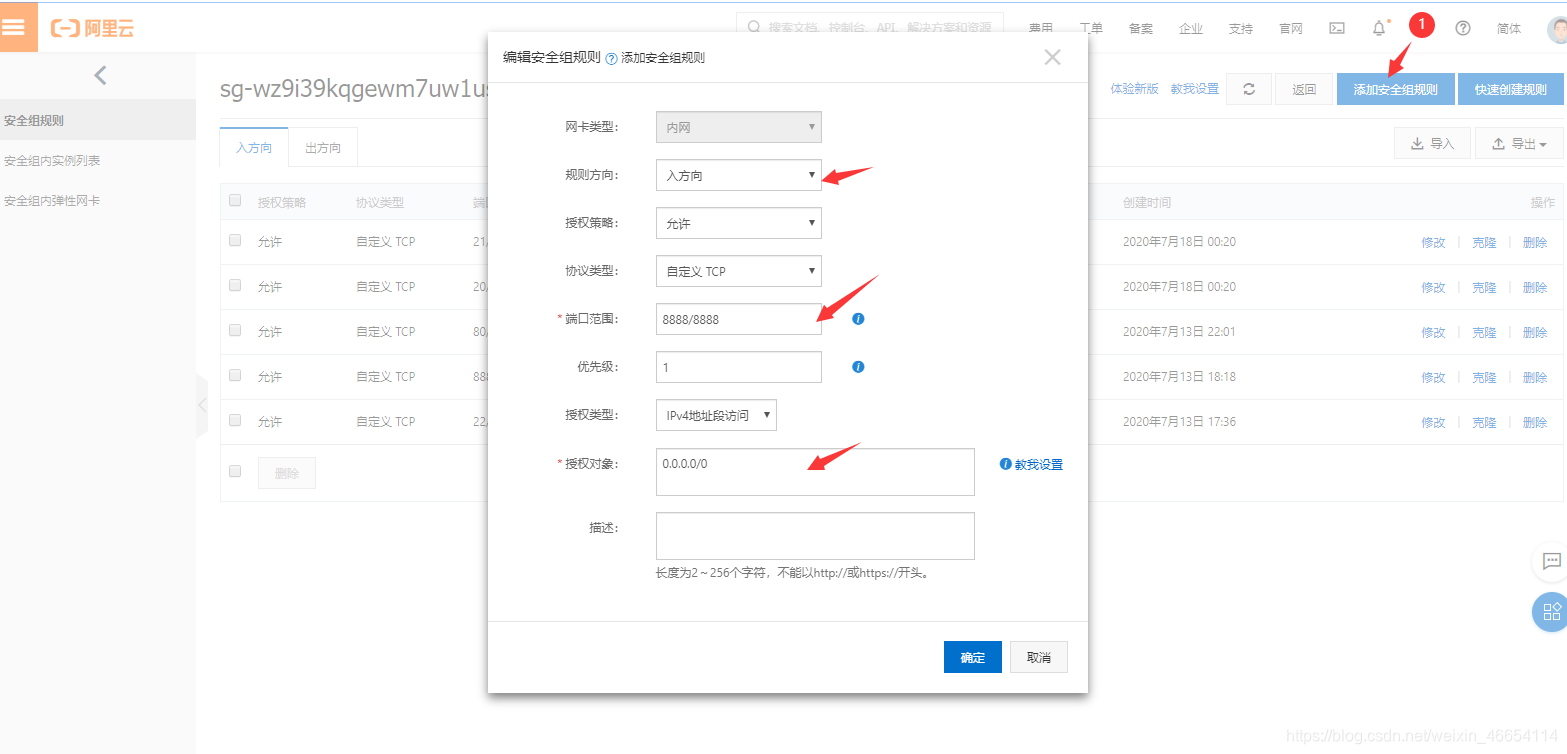
20 、21、 39000-40000端口(linux 系统 )
3000-4000(windows系统)
22 (SSH)
80、443(网站及SSL)
3306 (数据库远程连接)
888 (phpmyadmin)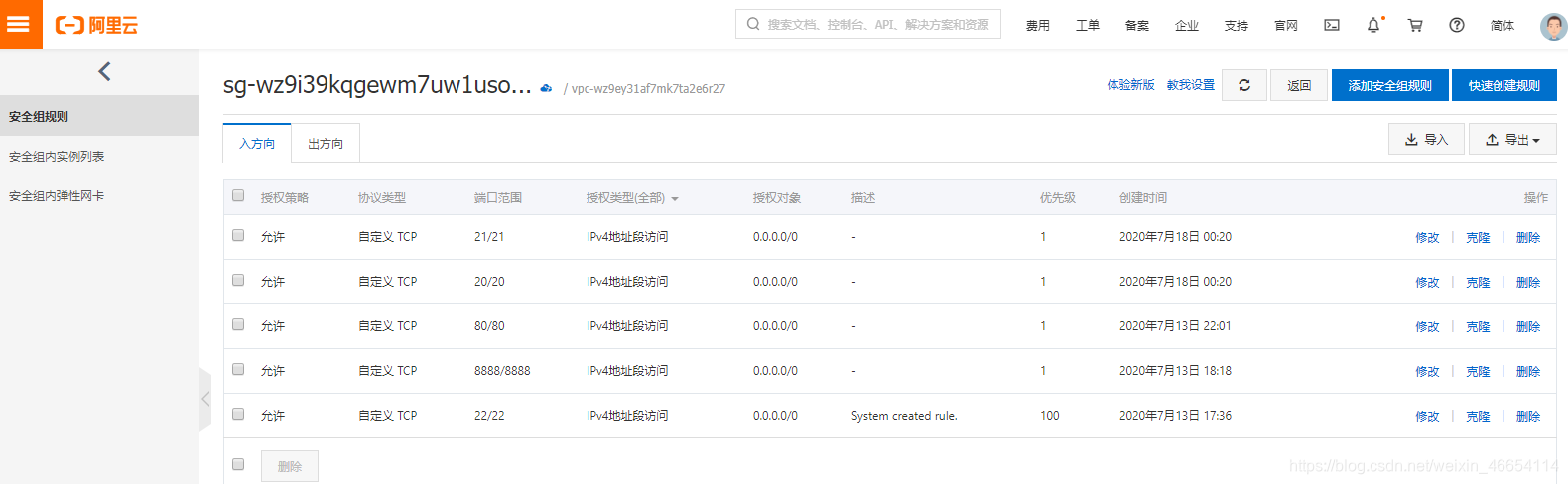
步骤三:下载Xshell
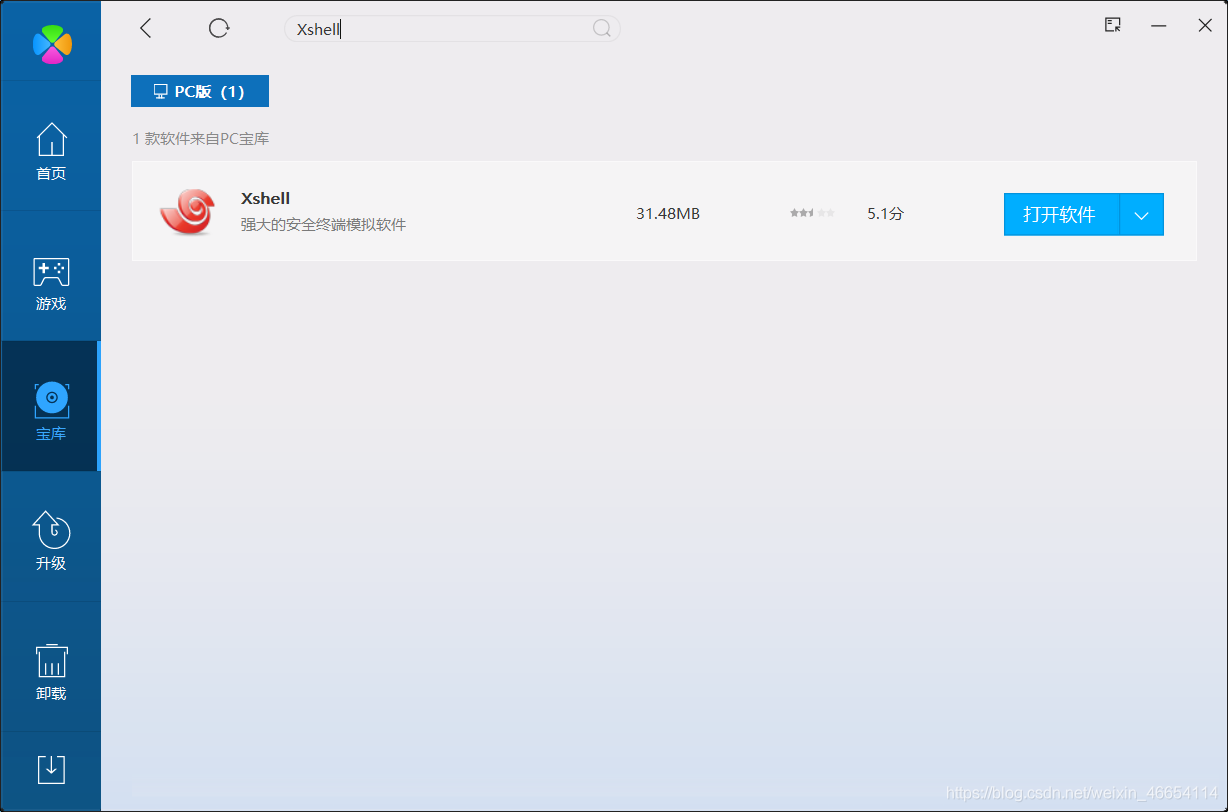
步骤四:部署环境
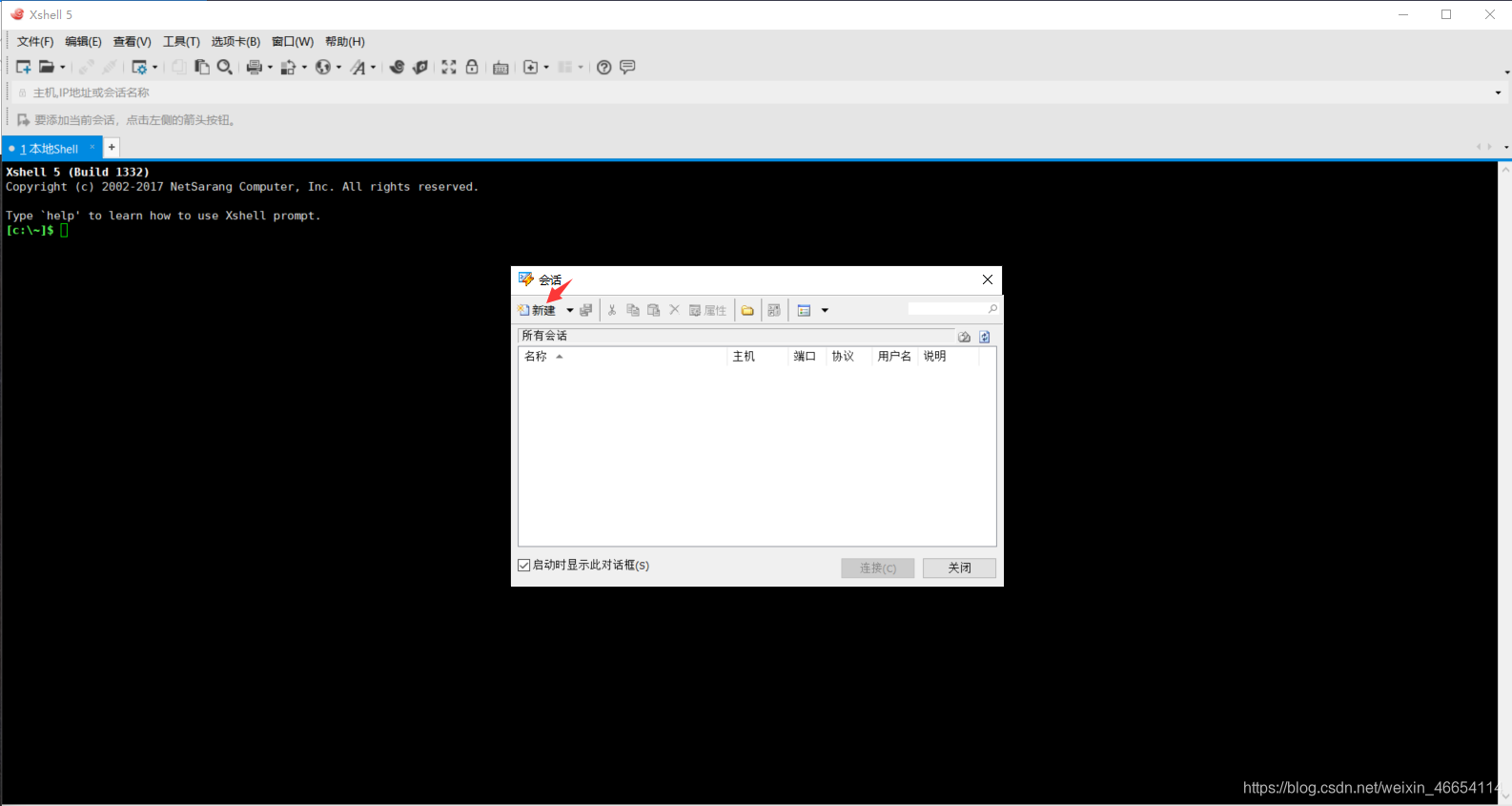

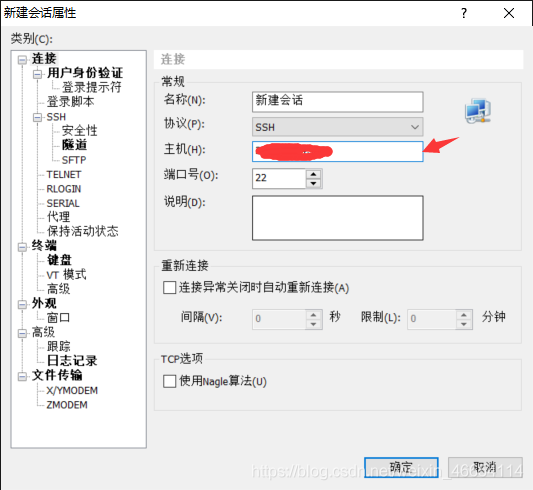
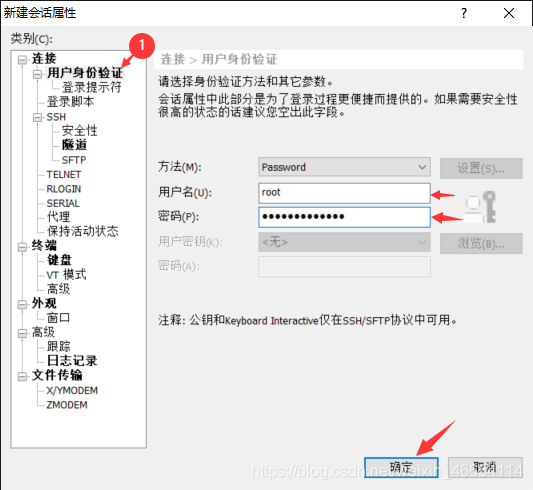
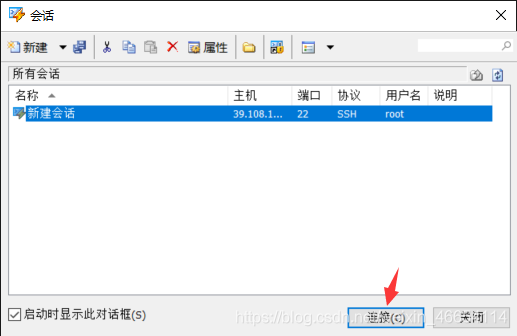
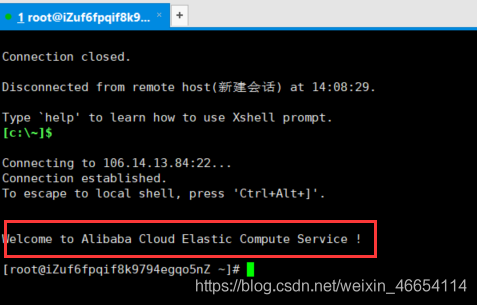
yum install -y wget && wget -O install.sh http://download.bt.cn/install/install_6.0.sh && sh install.sh 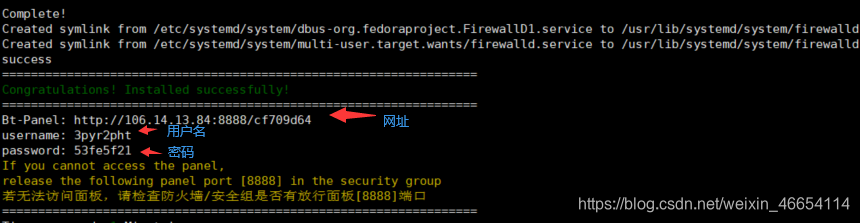

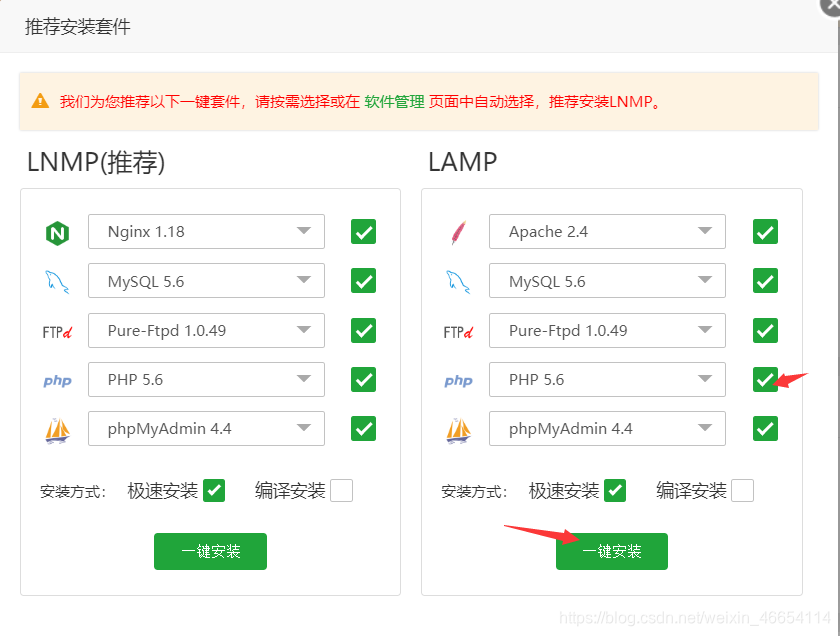
步骤五:部署wordpress注册登录

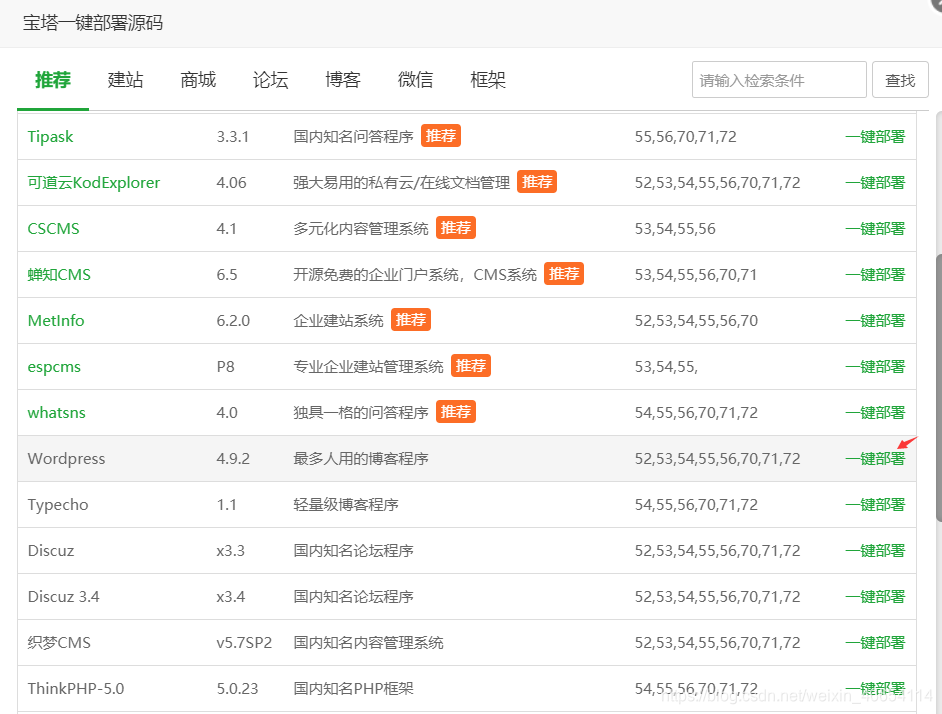
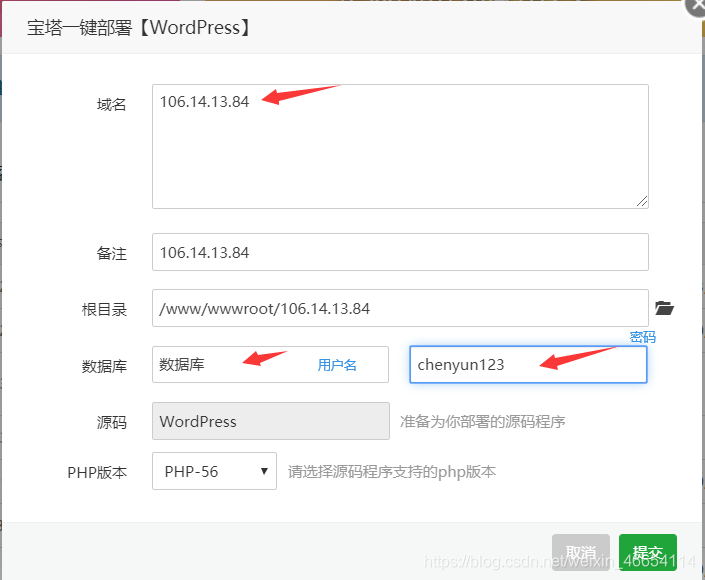
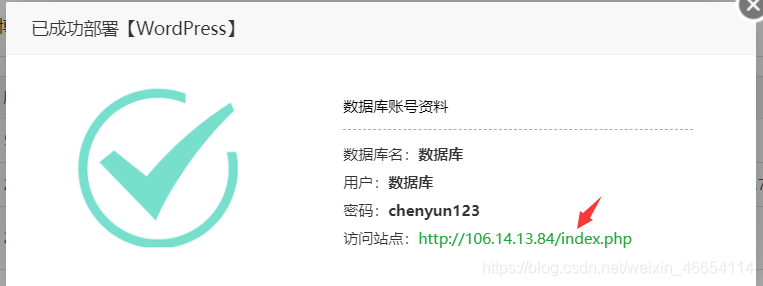

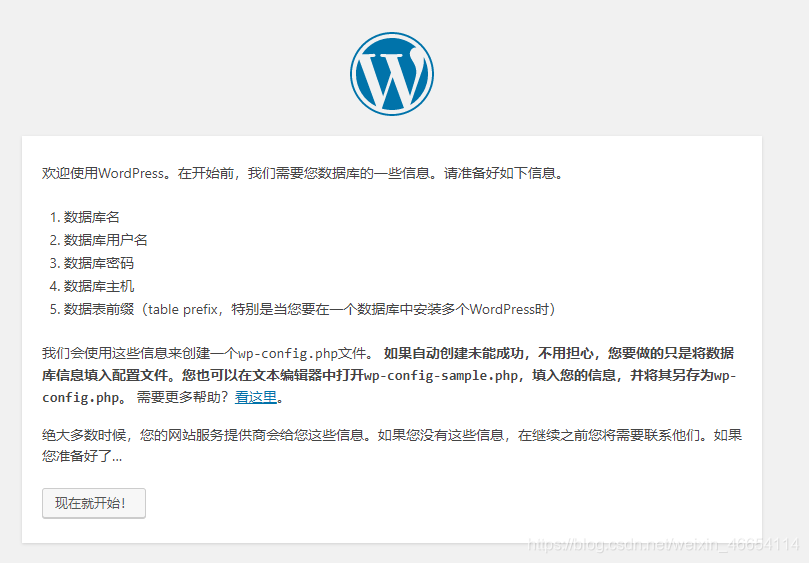
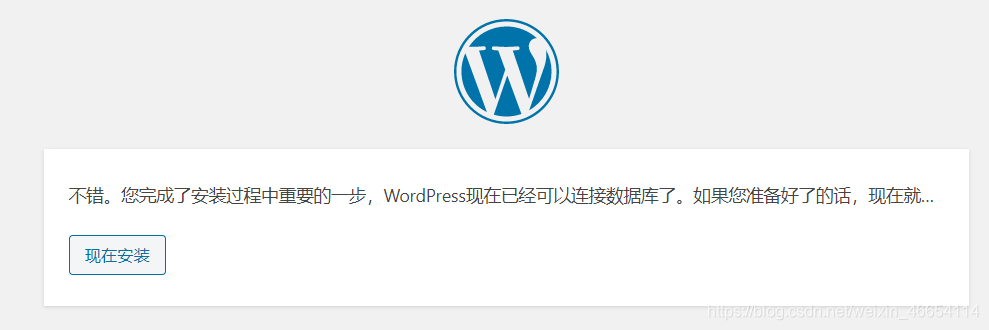

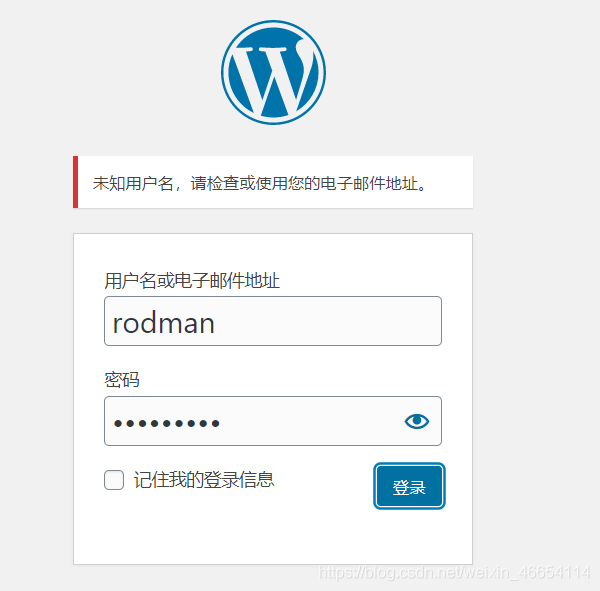
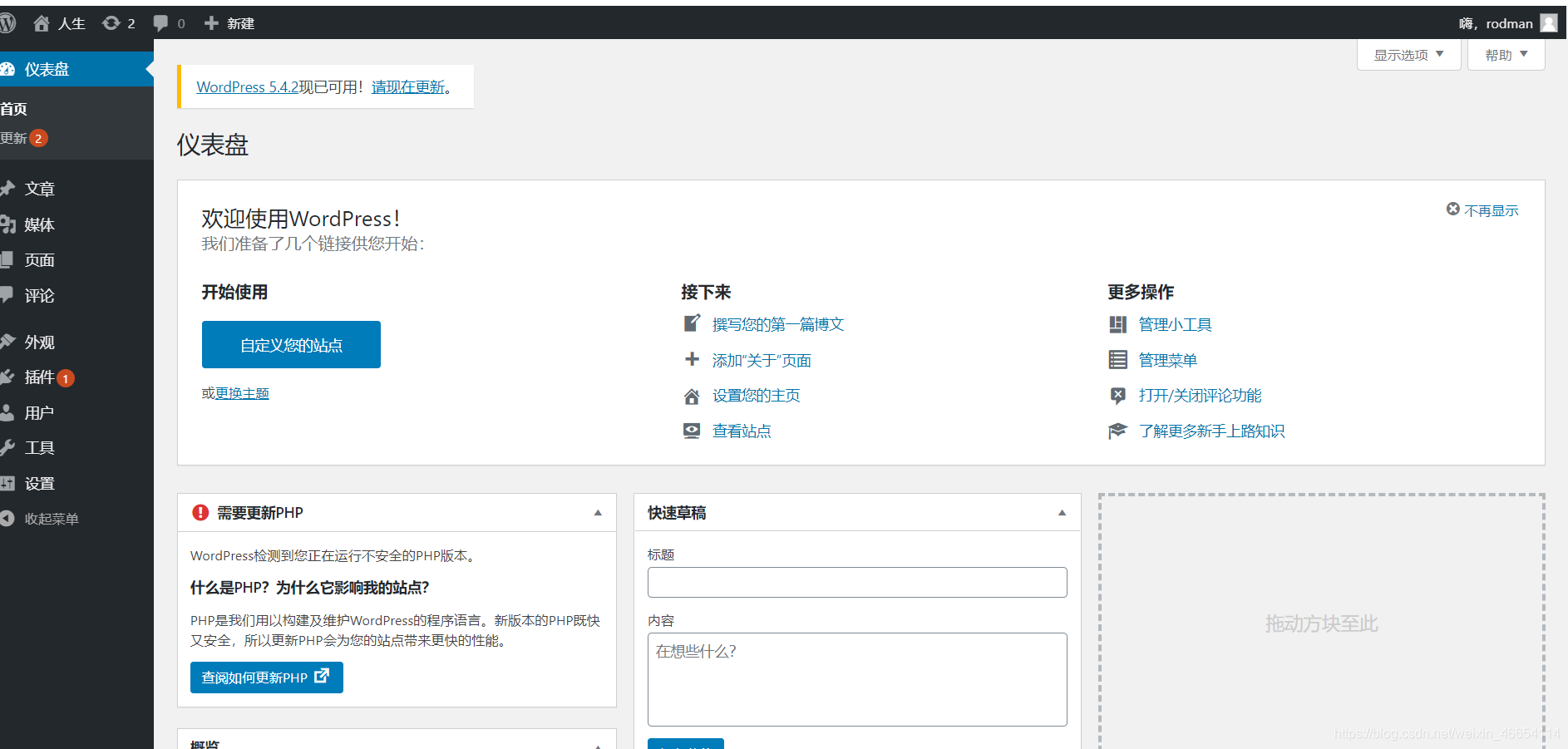
本人博客:https://blog.csdn.net/weixin_46654114
qq:1342709867
转载说明:务必联系我,注明来源,附带本人博客连接。谢谢配合。

本网页所有视频内容由 imoviebox边看边下-网页视频下载, iurlBox网页地址收藏管理器 下载并得到。
ImovieBox网页视频下载器 下载地址: ImovieBox网页视频下载器-最新版本下载
本文章由: imapbox邮箱云存储,邮箱网盘,ImageBox 图片批量下载器,网页图片批量下载专家,网页图片批量下载器,获取到文章图片,imoviebox网页视频批量下载器,下载视频内容,为您提供.
阅读和此文章类似的: 全球云计算
 官方软件产品操作指南 (170)
官方软件产品操作指南 (170)